Cara Mengatur Jam Kerja Di Kalender Google: Panduan Langkah Demi Langkah
Bermacam Macam / / April 05, 2023
Apakah Anda lelah menerima notifikasi atau notifikasi dari Google Kalender di luar jam kerja? Menyetel jam kerja di Google Kalender membantu mengatur waktu Anda dan bekerja lebih baik. Tidak tahu bagaimana melakukannya? Nah, pada artikel kali ini, kami akan memandu Anda tentang cara mengatur jam kerja di Google Calendar.
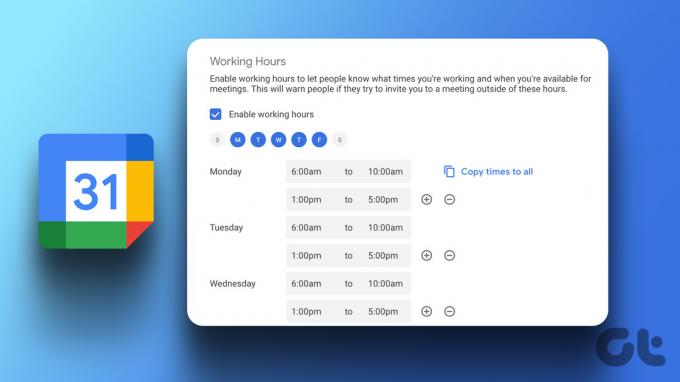
Bagian terbaik dari memiliki Kalender Google jam kerja adalah membantu Anda dan kolega Anda mengomunikasikan ketersediaan Anda dengan lebih baik. Saat Anda mengaktifkan jam kerja atau menyetel 'Di luar kantor' dan berbagi dengan kolega, teman, dan keluarga Anda, mereka akan dapat melihat dan menjadwalkan hal-hal yang sesuai. Dengan itu, mari kita mulai dengan artikelnya.
Catatan: Anda harus memiliki akun Google Workspace untuk menyetel jam kerja di Google Kalender. Selain itu, Anda mungkin harus menghubungi administrator jika memilikinya dan tidak dapat melihat opsi untuk mengaktifkannya.
Cara Mengatur Jam Kerja di Kalender Google
Menambahkan jam kerja di Kalender Google sederhana dan cukup mudah diikuti untuk keseimbangan kehidupan kerja yang baik. Ikuti langkah-langkah di bawah ini.
Langkah 1: Buka Google Kalender dan masuk dengan akun kerja Anda.
Buka Google Kalender
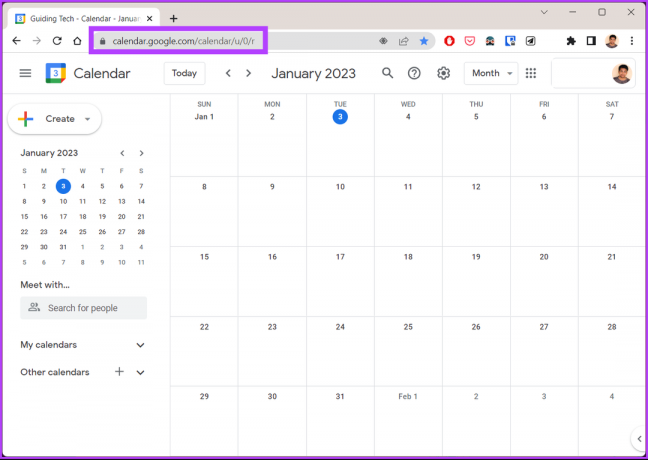
Langkah 2: Klik ikon roda gigi di kanan atas, dan dari tarik-turun, pilih Pengaturan.
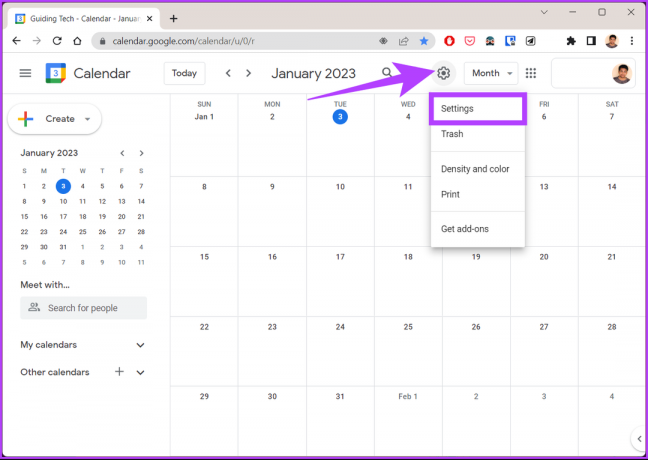
Langkah 3: Pilih Umum dan arahkan ke Jam Kerja.

Langkah 4: Di panel kanan, centang kotak di samping 'Aktifkan jam kerja.'

Langkah 5: Sekarang, pilih hari dalam seminggu dan waktu Anda tersedia untuk bekerja.
Catatan: Jika jam kerja Anda sama sepanjang hari, masukkan waktu mulai dan selesai, lalu klik 'Salin waktu ke semua'. Ini akan mengisi data waktu sepanjang minggu.

Itu dia. Anda telah berhasil mengatur jam kerja di Kalender Google. Dengan ini, semua orang di Anda Daftar kontak sekarang dapat melihat kapan Anda tersedia untuk bekerja dan kapan tidak.
Cara Menambahkan Masa Kerja Lain di Kalender Google
Sekarang setelah Anda menetapkan periode kerja di kalender Anda, penting untuk mengetahui bahwa jika Anda memiliki beberapa periode dalam satu hari saat Anda bekerja atau istirahat di antaranya, Anda juga dapat menambahkannya. Ikuti.
Catatan: Jika Anda belum mengaktifkan jam kerja di Kalender Google, ikuti metode di atas sebelum beralih ke yang ini.
Langkah 1: Pilih hari yang ingin Anda atur berkali-kali, klik ikon plus (+).
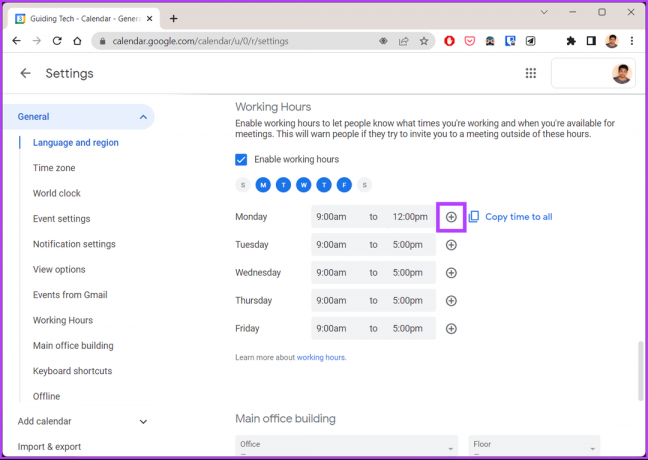
Langkah 2: Masukkan waktu mulai dan berakhir untuk periode tersebut.
Catatan: Anda dapat menambahkan periode per hari sebanyak yang Anda inginkan. Tekan ikon plus (+) untuk menambah waktu dan ikon minus (-) untuk menghapus.
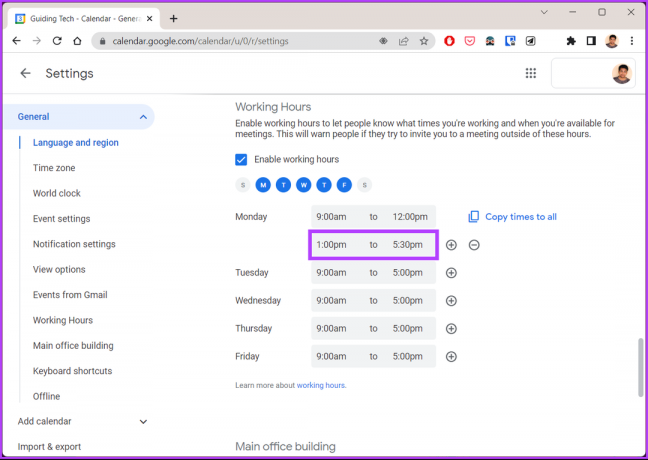
Dengan itu, Anda telah menetapkan beberapa jam kerja di Kalender Google Anda, memungkinkan Anda memiliki jadwal yang fleksibel. Selain itu, Anda juga bisa tambahkan lokasi tempat Anda akan bekerja. Jika Anda akan berlibur dan tidak akan tersedia untuk beberapa waktu, Anda dapat menambahkannya ke Kalender Google untuk memudahkan penjadwalan rapat.
Cara Menampilkan Saat Anda Di Luar Kantor
Langkah 1: Buka Google Kalender dan masuk dengan akun kerja Anda.
Buka Google Kalender

Langkah 2: Klik pada tanggal pertama Anda akan keluar kantor. Klik 'Keluar dari luar.'

Langkah 3: Pilih tanggal Anda tidak masuk kantor.
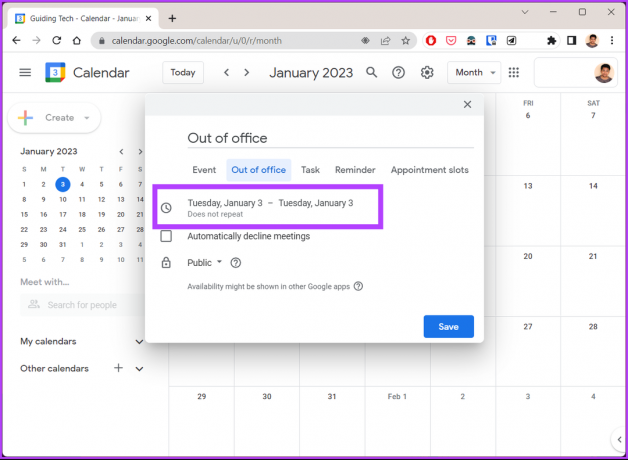
Langkah 4: Centang kotak 'Tolak rapat secara otomatis,' dan pilih 'Rapat baru dan yang sudah ada.'
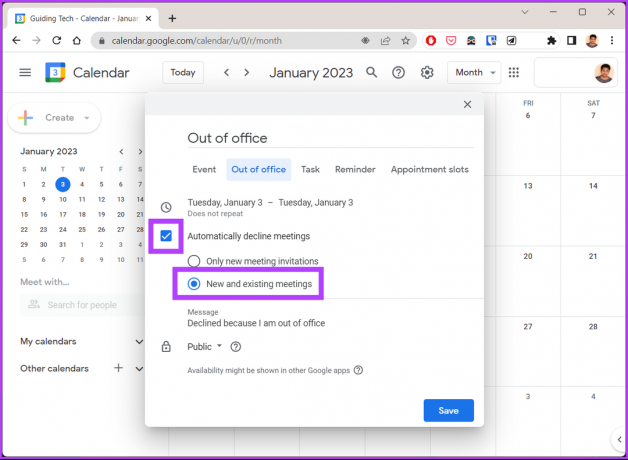
Langkah 5: Terakhir, klik Simpan.
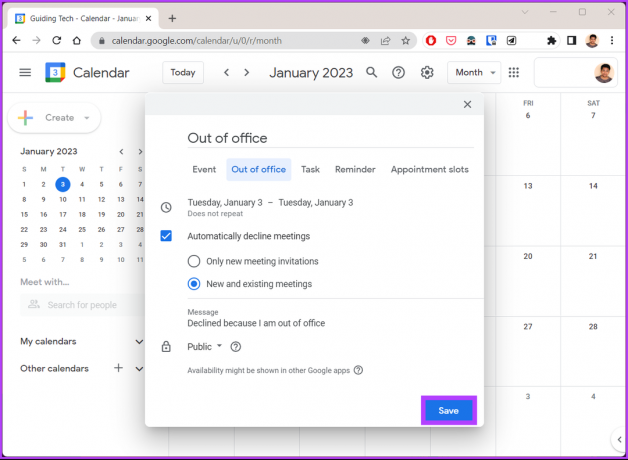
Mengaktifkan pengaturan waktu kerja dan 'Di luar kantor' secara bersamaan memberi Anda perpaduan yang sempurna. Ini akan menetapkan arah yang baik untuk pekerjaan jarak jauh Anda dan rapat. Jika Anda memiliki pertanyaan, lihat bagian FAQ di bawah ini.
FAQ tentang Pengaturan Jam Kerja di Google Kalender
Untuk menggunakan fitur Jam Kerja Google Kalender, Anda harus menggunakan Google Workspace. Jika Anda memiliki akun Workspace tetapi masih tidak dapat melihat pengaturannya, Anda dapat menghubungi administrator Anda.
Itu tergantung pada apakah Anda telah membagikan kalender dan siapa yang memiliki akses ke sana. Jika kalender dibagikan, atasan Anda atau orang yang memiliki akses akan dapat melihatnya.
Administrator Google Workspace memiliki akses ke log aktivitas untuk semua aplikasi dan layanan dalam Google Workspace. Ini termasuk Gmail, Kalender, Drive, dan Dokumen serta beberapa layanan lainnya. Jadi, ya mereka bisa melihat aktivitas Anda.
Tentukan Jam Kerja Anda
Menyetel jam kerja di Google Kalender membantu Anda mengelola waktu dan menjadwalkan dengan lebih efisien. Anda bisa mencegah pemberitahuan dan peringatan dari mengganggu hidup Anda di luar jam kerja. Secara keseluruhan, Ini memungkinkan Anda untuk memiliki keseimbangan kehidupan kerja yang baik dengan beralih antara jam pribadi dan profesional.
Terakhir diperbarui pada 16 Januari 2023
Artikel di atas mungkin berisi tautan afiliasi yang membantu mendukung Teknologi Pemandu. Namun, itu tidak mempengaruhi integritas editorial kami. Konten tetap berisi dan otentik.
TAHUKAH KAMU
Fitur Coretan di Apple Watch memungkinkan untuk menggambar huruf dan angka di layar, yang kemudian secara otomatis diubah menjadi teks.
Ditulis oleh
Atish Rajasekharan
Atish adalah lulusan ilmu komputer dan penggemar berat yang suka mengeksplorasi dan berbicara tentang teknologi, bisnis, keuangan, dan startup.



